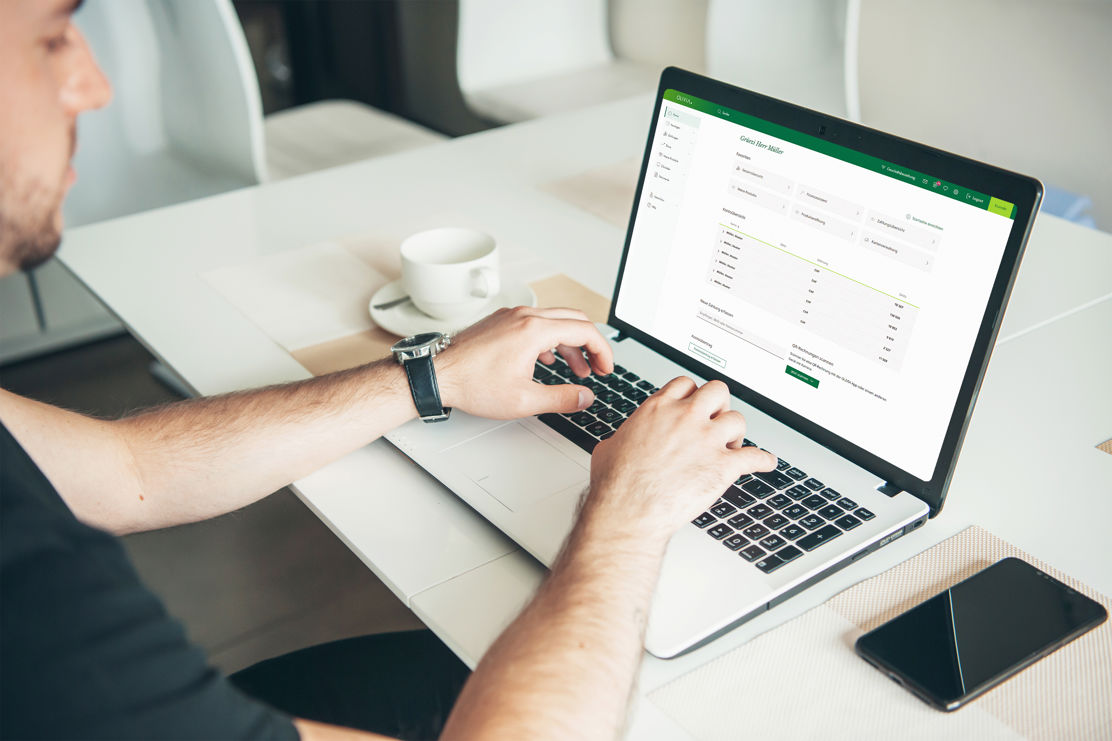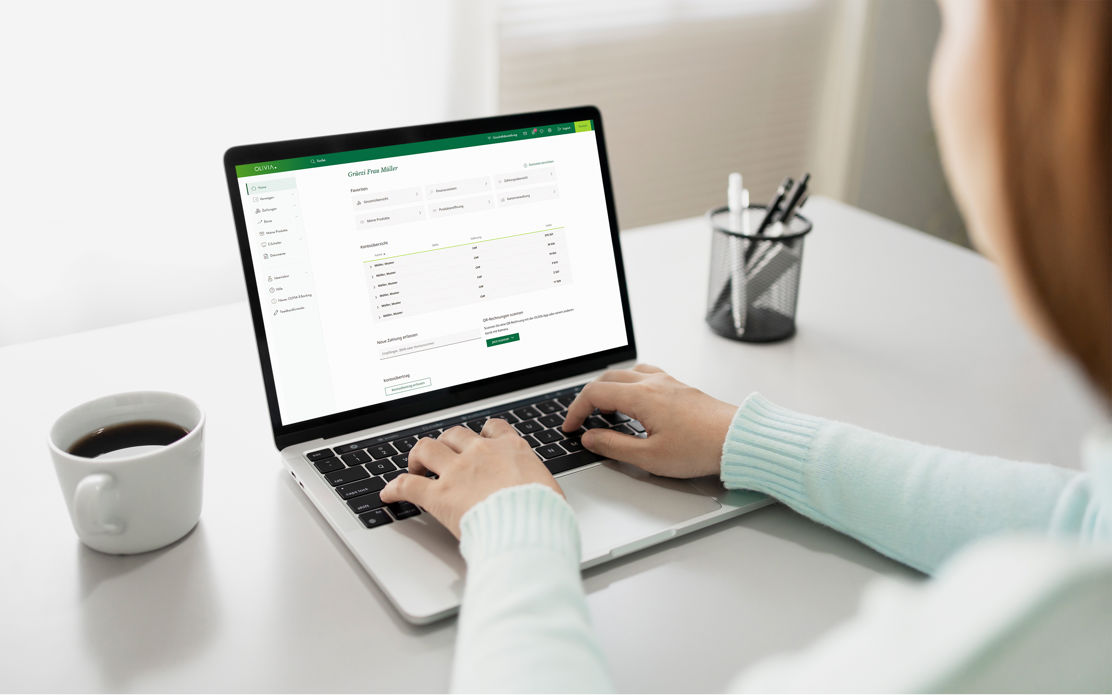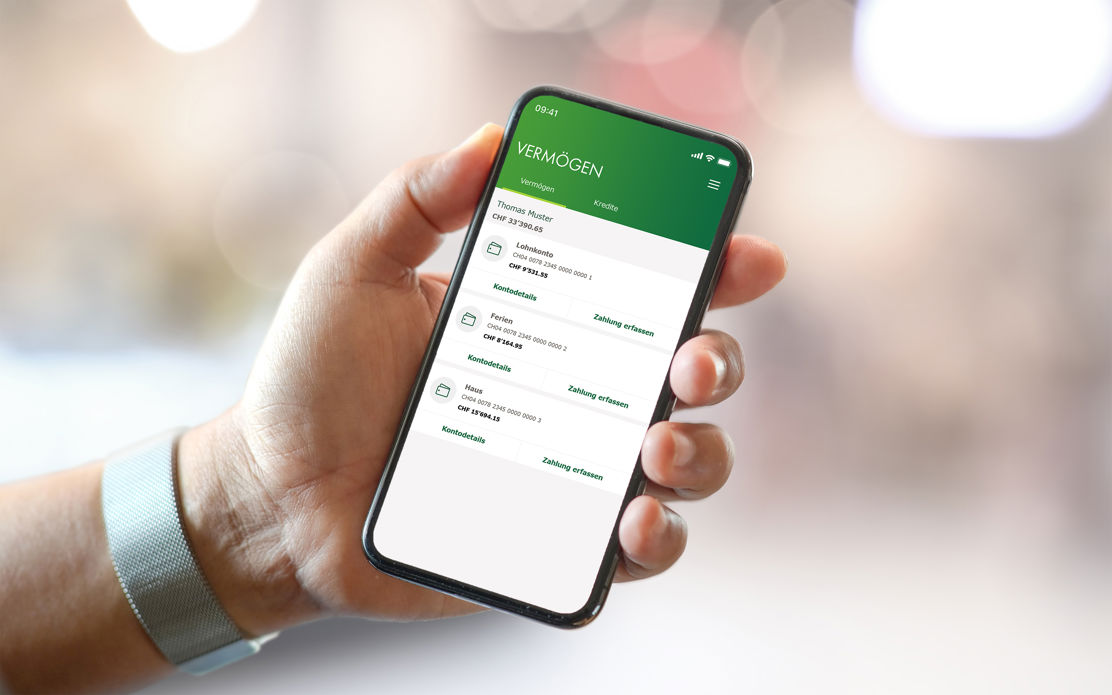Aktuelle Hinweise
Tipps zur Sicherheit im OLIVIA Banking
Bitte verwenden Sie ein sicheres Passwort, das
- mindestens 8 Zeichen lang ist
- Gross- und Kleinbuchstaben enthält
- mindestens eine Ziffer und/oder ein Sonderzeichen (z. B. *!&%+) enthält
Hinweise
- Verwenden Sie keine Passwörter, die Sie schon in anderen Systemen (z. B. E-Mail-Konto oder Online-Shop) verwenden.
- Verwenden Sie keine Namen, Geburtsdaten oder Wörter, die leicht zu erraten sind.
- Schreiben Sie Ihr Passwort niemals auf.
Beachten Sie vor der Anmeldung einige wichtige Punkte. Stellen Sie anhand des Zertifikates sicher, dass Sie effektiv auf der TKB-Webseite sind.
Auf diese Punkte müssen Sie achten:
- Schliessen Sie vor der E-Banking-Anmeldung alle offenen Internetseiten und öffnen Sie keine Mails.
-
Tippen Sie die Adresse zum E-Banking manuell in der Adresszeile Ihres Browsers ein: www.tkb.ch. Klicken Sie anschliessend oben rechts auf den grünen Button "E-Banking", um sich einzuloggen.
Hinweis: Verwenden Sie niemals einen Link, welcher Ihnen z. B. per E-Mail zugestellt wurde!
-
Achten Sie darauf, dass Sie über eine sichere «https»-Verbindung mit portal.tkb.ch verbunden sind. In aktuellen Browsern wird ein Schloss-Symbol angezeigt.
- Mit einem Klick auf das Schloss-Symbol wird das Sicherheitszertifikat angezeigt.
Brechen Sie Ihre E-Banking-Anmeldung sofort ab, wenn der Browser Fehlermeldungen anzeigt oder gar kein Zertifikat verfügbar ist.
Achtung bei ungewöhnlichen Fehlermeldungen!
Werden bei der E-Banking-Anmeldung oder während der Sitzung ungewöhnliche Meldungen angezeigt (z. B. «Das System ist derzeit überlastet. Bitte versuchen Sie es später noch einmal»), beenden Sie die Verbindung sofort und benachrichtigen Sie den TKB E-Banking Helpdesk unter 0848 111 447.
Login-Seite nicht via Google Ads aufrufen
Bezahlte Anzeigen auf Google unterscheiden sich von normalen Treffern durch den Zusatz Anzeige. Klicken Sie niemals auf eine solche Anzeige, um zum Login Ihres E-Bankings zu gelangen. Auch unbefugte Dritte können solche Anzeigen schalten und mit betrügerischen Links zu gefälschten Loginseiten versehen. Die TKB wird niemals solche Anzeigen für das E-Banking-Login schalten.
Höchste Sicherheit wird beim OLIVIA E-Banking gross geschrieben. Neben den technischen Vorkehrungen ist es auch wichtig, dass Sie sich an die grundlegenden Verhaltensregeln halten.
Tipp 1: Verwenden Sie ein sicheres Passwort
Bitte verwenden Sie ein sicheres Passwort, das mindestens 8 Zeichen lang ist, Gross- und Kleinbuchstaben enthält und mindestens eine Ziffer und/oder ein Sonderzeichen (z. B. *!&%+) enthält.
Verwenden Sie keine Passwörter, die Sie schon in anderen Systemen (z.B. E-Mail-Konto oder Online-Shop) verwenden.
Verwenden Sie keine Namen, Geburtsdaten oder Wörter, die leicht zu erraten sind und schreiben Sie Ihr Passwort niemals auf.
Tipp 2: Seien Sie wachsam und informieren Sie sich über Gefahren im Internet
Seien Sie misstrauisch bei Mails von unbekannten Absendern. Im Zweifelsfall löschen Sie diese ungelesen. Öffnen Sie auf keinen Fall Anhänge solcher Mails. Vorsicht ist auch geboten beim Herunterladen und Installieren von Software, die Sie von unbekannten Dritten erhalten oder auf zweifelhaften Websites gefunden haben. Solche Programme werden gerne zur Verbreitung von Schadsoftware genutzt.
Informieren Sie sich regelmässig über aktuelle Gefahren im Internet. Die Melde- und Analysestelle Informationssicherung «MELANI» publiziert in regelmässigen Abständen über die Bedrohungslage. Zudem wird über aktuelle Bedrohungen berichtet und Empfehlungen / Möglichkeiten zum aktiven Schutz aufgezeigt.
Tipp 3: Geben Sie Ihre E-Banking-Zugangsdaten niemals weiter
Die TKB wird Sie niemals dazu auffordern, Ihre Login-Daten telefonisch oder per E-Mail preiszugeben. Bewahren Sie Ihre Zugangsdaten sicher auf und geben Sie diese nie Dritten bekannt! Verwenden Sie Ihre Login-Daten ausschliesslich für den Login über die Webseite der TKB und nicht auf anderen Portalen.
Tipp 4: Sichern Sie Ihre Daten
Sichern Sie Ihre Daten regelmässig auf externe Medien oder online. Kontrollieren Sie, ob Ihre Daten tatsächlich gespeichert worden sind und bewahren Sie die Datensicherung räumlich getrennt vom Computer an einem sicheren Ort auf.
Tipp 5: Verwenden Sie für sensitive Daten nur vertraute Umgebungen
Öffentliche Netzwerke (z. B. WLAN in Hotels) können unbemerkt «abgehört» werden. In Internet-Cafés installierte Programme können manipuliert sein und so Ihre eingegebenen Daten kopieren oder Tastatureingaben aufzeichnen. Wir empfehlen Ihnen deshalb, das OLIVIA E-Banking nur in vertrauten, sicheren Umgebungen zu nutzen.
Die TKB unternimmt alles, um Ihre Sicherheit im Umgang mit dem OLIVIA E-Banking zu gewährleisten. Leisten auch Sie Ihren Beitrag, indem Sie das OLIVIA E-Banking über einen gut geschützten PC nutzen.
Betriebssystem / Applikationen
Auch bei aktuellen Betriebssystemen werden immer wieder Sicherheitslücken entdeckt. Das Gleiche gilt für Internet-Browser. Die Software-Anbieter stellen in solchen Fällen regelmässig Updates zum Download bereit.
Unsere Empfehlung
- Führen Sie regelmässige Updates Ihres Betriebssystems und Browsers durch – am besten automatische Live-Updates.
- Beziehen Sie Updates nur von offiziellen Seiten und installieren Sie keine Software, die Sie von Unbekannten per E-Mail zugestellt erhalten.
- Halten Sie auch Plug-Ins und andere Applikationen (z. B. E-Mail-Programme, PDF Betrachter, Media Player, Textverarbeitungsprogramme usw.) auf dem aktuellsten Stand.
Virenschutz
Ein Computervirus ist ein Teil eines lauffähigen Programms, das sich an andere Dateien anhängt oder andere Programme benutzt, um sich zu vervielfältigen und Schaden anzurichten. Viren können sich z. B. wie folgt verbreiten, um einen Computer zu infizieren:
- durch den Download infizierter Dateien aus dem Internet
- durch das Öffnen / Speichern von infizierten E-Mail-Anhängen
- durch den Besuch von infizierten Webseiten (Drive-by Infektion)
Unsere Empfehlung
- Installieren Sie auf Ihrem Computer ein Virenschutz-Programm.
- Um einen möglichst hohen Schutz vor Spyware und Adware (Programme, die Ihr Surf-Verhalten ausspionieren) zu erreichen, empfiehlt sich zudem der Einsatz von Tools, mit denen Sie diese Schädlinge erkennen und entfernen können. Vielfach sind diese als Paket mit einer Antiviren-Software erhältlich.
- Führen Sie regelmässige Updates dieser Software durch – am besten automatische Live-Updates.
Firewall
Als Firewall wird eine Technik in Form von Hard- und/oder Softwarekomponenten bezeichnet, die den Datenfluss zwischen zwei Netzwerken (z. B. zwischen einem privaten Netzwerk und dem Internet) kontrolliert.
Unsere Empfehlung
- Installieren Sie auf jeden Fall eine aktuelle Firewall, bevor Sie mit Ihrem Computer eine Verbindung zum Internet herstellen.
- Führen Sie regelmässige Updates dieser Software durch – am besten automatische Live-Updates.
Ein Firewall-System muss als Teil eines gesamten Sicherheitskonzeptes betrachtet werden und speziell bei Firmen sollten auch Regelungen im Bereich des Netzwerk-Umgangs erlassen werden.
Daten
Sollte trotz allen Vorkehrungen trotzdem einmal ein Problem mit Ihrem PC auftreten – evtl. auch ein Hardware-Problem – so ist es wichtig, dass Sie Ihre wichtigen Daten gesichert haben. Die Wiederbeschaffung von wertvollen Daten, wie z. B. Adressen, Fotos oder auch elektronischen Bankbelegen kann im Schadenfall aufwendig, teuer und teilweise sogar unmöglich sein.
Unsere Empfehlung
- Legen Sie regelmässig Sicherheitskopien der eigenen Datenbestände auf anderen Datenträgern (USB-Stick, externe Festplatte usw.) an.
Wer Mobile Banking nutzt, sollte auch die Sicherheitsvorkehrungen des Mobile Bankings kennen und gewisse einfache Verhaltensregeln befolgen. Denn durch die Nutzung eines mobilen Endgerätes im öffentlichen Raum ändern sich beim Mobile Banking die Sicherheitsanforderungen im Vergleich zum stationären OLIVIA E-Banking.
Verhaltensregeln für Ihr Smartphone
- Lassen Sie Ihr Gerät nie unbeaufsichtigt.
- Schützen Sie Ihr Smartphone mit einem starken Code/Passwort und halten Sie das Passwort geheim.
- Speichern Sie die Login-Daten wie Vertragsnummer und Passwort nicht auf dem mobilen Gerät ab.
- Geben Sie Ihre Login-Daten in der Öffentlichkeit stets verdeckt ein.
- Beenden Sie eine Mobile Banking Sitzung immer mittels Logout.
- Verwenden Sie die aktuellste Version der OLIVIA Mobile Banking App.
- Installieren Sie immer die neuesten Updates für Ihr Betriebssystem.
- Wenn Sie Apps eingerichtet haben, welche die Daten mittels Fingerabdrucks schützen (z. B. Passwortmanager, Gesundheitsdaten, Versicherungen, Mobile Banking etc.), ist Vorsicht geboten. Jede Person mit eingerichtetem Fingerabdruck kann auf diese Daten zugreifen, ohne dass sie ein Passwort oder PIN eingeben muss.
- Smartphones und Tablets enthalten standardmässig relativ hohe Schutzmechanismen. Diese funktionieren jedoch nur optimal, wenn die Geräte nicht durch den Benutzer modifiziert (Jailbreak, Rooten) worden sind.
- Wir raten daher ausdrücklich von einer Nutzung mit modifizierten Geräten ab.
Häufige Fragen
Grundsätzlich sollten Sie nur auf vertrauenswürdigen Computern Zahlungen via E-Banking tätigen. Als vertrauenswürdig gilt ein Computer, wenn er über einen aktuellen Virenschutz und eine Firewall verfügt und mittels automatischen Updates auf dem aktuellsten Stand ist. Des Weiteren müssen Sie sicher sein, dass der Computer nicht manipuliert wurde.
Öffentliche Computer in Internetcafés genügen diesen Ansprüchen nicht und sollten daher nicht fürs E-Banking genutzt werden.
Auch bei einem Computer im Hotel (z.B. in der Lobby) können Sie nicht sicher sein, ob dieser vertrauenswürdig ist, deshalb kann er eine Gefahr darstellen. Erkundigen Sie sich beim Hotelpersonal, wie der entsprechende Computer geschützt ist. Es ist auf jeden Fall ratsam, einen gehärteten Browser zu verwenden (z. B. ab USB-Stick). Nach einer E-Banking-Sitzung müssen Sie darauf achten, dass Sie sich korrekt ausloggen und den Internetverlauf und Browsercache löschen.
Wenn Sie Ihr eigenes Notebook bei sich haben, gelten folgende Verhaltensweisen:
- Achten Sie darauf, dass in der Adresszeile https:// steht und das Schlosssymbol vorhanden ist
- Überprüfen Sie das Zertifikat der Bank
- Achten Sie darauf, dass das WLAN verschlüsselt ist (mindestens WPA/WPA2)
Weitere Informationen finden Sie auf der Website unseres Partners «eBanking aber sicher!»
Sie finden auf unserer Sicherheits-Seite Anleitungen und Links, wie Sie Ihren Browser updaten können.
Möglicher Grund könnte der «Sichere Zahlungsverkehr» der Kaspersky Internet Security sein, welcher die Anzeige der Gesamtübersicht / Zahlungsstände im neuen OLIVIA Portal verhindert.
- Wenn eine Webseite im «Sicheren Browser» nicht geöffnet oder inkorrekt angezeigt wird, aktualisieren Sie die Website.
- Wenn das Problem nach der Aktualisierung der Website weiterhin besteht, starten Sie den «Sicheren Browser» oder das Kaspersky-Programm neu.
- Wenn das Problem nach dem Neustart weiterhin besteht, fügen Sie die Website zu den Ausnahmen hinzu:
- Im Hauptfenster des Kaspersky-Programms klicken Sie auf Sicherer Zahlungsverkehr.
- Klicken Sie auf Website zum Sicheren Zahlungsverkehr hinzufügen.
- Im Feld Website für Sicheren Zahlungsverkehr (URL) geben Sie die Webadresse einer Bank oder eines Zahlungssystems ein.
- Wählen Sie Sicheren Browser nicht starten.
- Klicken Sie auf Hinzufügen.
Eine detaillierte Anleitung finden Sie auf der Supportseite von Kaspersky.
Die Sicherheit Ihrer Daten und Transaktionen geniesst bei uns höchste Priorität. Daher verschlüsseln wir alle Daten, die während einer Sitzung übertragen werden, mit dem derzeit besten Sicherheitsstandard einer 256-Bit-Verschlüsselung.
Ein Schlüssel gilt immer nur für die Dauer einer Sitzung – er ist somit beschränkt auf einen bestimmten Zeitfaktor.
Beim TKB E-Banking wird die Verschlüsselung automatisch aktiviert. Ausser einem aktuellen Browser und Betriebssystem (gemäss unseren Voraussetzungen) benötigen Sie somit keine zusätzliche Verschlüsselungssoftware für Ihren Computer.
Anhand des https-Verschlüsselungssymbols in Ihrem Browser können Sie jederzeit erkennen, ob eine verschlüsselte Sitzung vorliegt oder nicht. Bevor die Verbindung zu unserem Bank-Rechner aufgebaut wird, erhalten sie ggf. einen Hinweis, dass Sie im Begriff sind, eine sichere Verbindung aufzubauen. Sobald eine sichere Kommunikation gewährleistet ist, wird das in der Statusleiste Ihres Browsers mit einem kleinen, abgesperrten Schloss und grüner Farbe signalisiert. Ein Doppelklick auf das Icon verrät Ihnen Details zur Verschlüsselung.
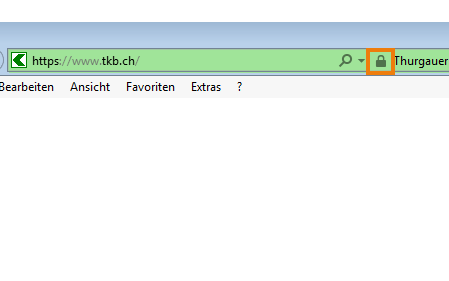
Die beim TKB E-Banking angewendete 256-Bit-Verschlüsselung entspricht dem aktuellen Sicherheitsstandard und verschlüsselt die Daten zwischen Ihrem Browser und dem TKB Rechner.
Browser herunterladen & updaten
Wir empfehlen Ihnen aus Sicherheitsgründen, immer die neueste Version des jeweiligen Internet-Browsers zu verwenden. Folgende Browser werden unterstützt: Chrome, Edge, Firefox, Safari.
Anleitungen zur Browser-Installation
Anleitungen zum Browser-Update
Das könnte Sie ebenfalls interessieren
Helpdesk TKB E-Banking
Kontaktieren Sie uns für Support und Beratung. Wir sind von Montag bis Freitag von 8 bis 18 Uhr für Sie erreichbar. (Inland max. CHF 0.08/Min.)